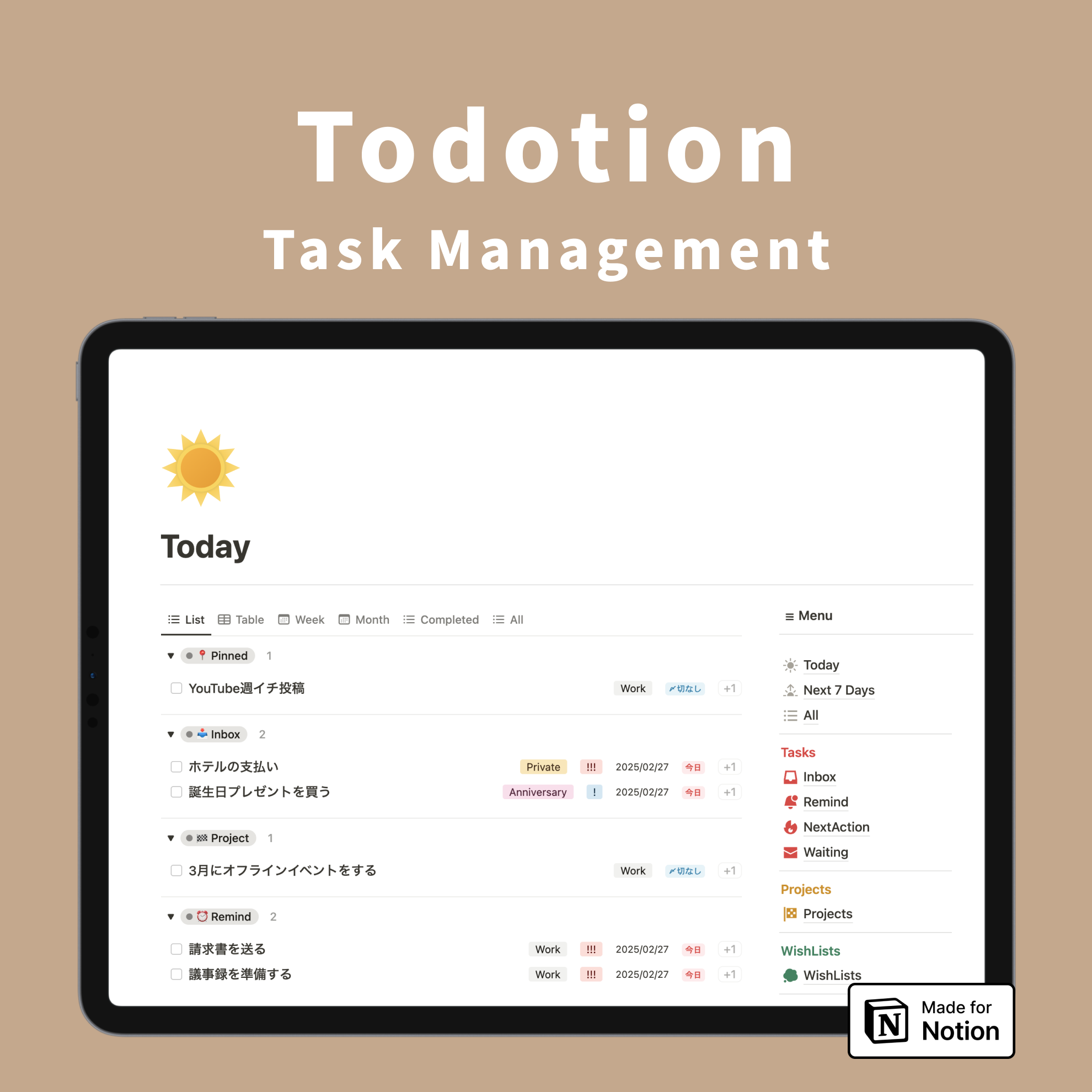💡「暮らしとNotionコミュニティ」がオープンしました!
サブスクで有料記事がすべて読めるほか、Notionの質問サポートや勉強会などの特典も。 沢山のNotionユーザーと繋がれるコミュニティはこちらから!
Notionに新しく登場した「レイアウト機能」。
昨年サンフランシスコで行われたイベント「Make With Notion」で発表された新機能のひとつですが、具体的にどんなことが出来るのか分からないという方も多いのではないでしょうか。
今回は、そんなレイアウト機能を徹底解説!使い方から具体的な活用アイデアまでをご紹介します。
🎬 Director:Rei
✍🏻 Writer:みのくるみ
1. レイアウト機能とは?
レイアウト機能とは、Notionのデータベースページの見た目をカスタマイズできる機能です。
プロパティの配置を整理し、必要な情報だけを分かりやすく表示したり、よく使う項目をグループ化したりすることができます。

レイアウトが変更できる「レイアウトビルダー」は大きく4つのエリアに分かれており、ここからはそれぞれのエリアで出来ることをご紹介します。
- ヘッダー
- プロパティグループ
- 個別プロパティ
- パネル

🔗 データベースについてはこちらで詳しく解説しています!
https://kurashi-notion.com/ja/blogs/notion/database
2. レイアウト機能でできること
レイアウトビルダーを開くには、データベースのいずれかのページを開き、右上の「•••」から「レイアウトをカスタマイズ」をクリックします。

ヘッダー
ヘッダーはページのタイトル部分のエリアです。
ヘッダー部分をクリックすると、画面右の設定から以下の設定ができます。
- ヘッダー部分にプロパティを固定表示する
- バックリンクの表示/非表示

各プロパティのピンのマークをクリックするとヘッダーに固定表示することができ、タイトル下に横並びでコンパクトに表示されます。
プロパティの固定表示は、日付やカテゴリーなどページの重要な情報をまとめて表示したいときにおすすめです。
また「バックリンク」を非表示にすると、他のページでメンションした時に表示される「●個のバックリンク」が非表示になります。
プロパティグループ
ヘッダー下のプロパティグループでは、プロパティの表示・非表示やグループ化などが設定でき、プロパティの表示を整理できます。

非表示にしたいプロパティがある場合は、プロパティグループをクリックし、右側の設定から非表示にすることができます。

また、右上の「セクションを追加」からは、プロパティを分けて表示するセクションを作ることができます。
プロパティが多い場合は、種類別に分類すると分かりやすく整理できますよ。

個別プロパティ
プロパティグループ下の「+」ボタンを押すと、プロパティを独立して表示することができます。

選べるプロパティは既存のプロパティのほか、ここから新しくプロパティを作成することも可能です。

個別プロパティにおすすめなのが、ファイル&メディア。通常のプロパティだと画像はかなり小さく表示されてしまいますが、個別プロパティにすることで大きく表示することができます。
画像の表示方法も横長、縦長、正方形の3種類から選ぶことが可能です。
ほかにも、テキストプロパティなども独立することで入力しやすくなるでしょう。

パネル
「パネルに追加」をクリックすると、ページに常時表示しなくてよいプロパティを隠すことができます。

パネルに追加したプロパティーはページを開いた時には表示されず、ページ右上の「詳細を表示する」ボタンを押すと表示されます。
フィルターや並べ替えでは使うけれど、通常はあまり使わないプロパティなどはここに入れておくのがおすすめです。

その他の設定
左上の「ページ設定」からは、コメントの非表示やプロパティアイコンの非表示など、ページ全体に関する設定ができます。
個人で使う場合などでコメントを使わないときは、ここでオフにするとシンプルになるのでおすすめです。

また構造を「タブ付き」にすると、ページの中身と好きなデータベースをタブで切り替えることができるように。
関連のあるデータベースがほかにある場合は、設定しておくとページの中からそのままアクセスすることができます。
データベースは複数設定できるので、例えば議事録のページであれば議事録の一覧と、タスクやプロジェクトのデータベースなどを設定しておくと便利に使えそうですね。

レイアウトを反映する
レイアウトが確定したら、右上の「すべてのページに適用」をクリックすると、そのデータベースのすべてのページに自動で反映されます。

3. レイアウト機能の活用事例
便利なレイアウト機能ですが、具体的にどんな風に活用したら良いのか迷う方も多いのではないでしょうか。
今回は、暮らしとNotionのテンプレートをいくつか取り上げて、アレンジしてみました。
献立・レシピ管理テンプレート
ファイル&メディアにレシピの画像を設定し、個別プロパティにして大きく表示。
レシピを見る時にあまり使わないプロパティは、パネルに移動してみました。

日記テンプレート
沢山あるプロパティをグループごとに分けて、ヘッダー・プロパティグループ・個別プロパティに整理。テキストも個別プロパティで記入しやすく、より見やすい日記になりました。

SNSプランナーテンプレート
サムネイルはファイル&メディアにして大きく表示。計画する時には使わない、分析に関するプロパティはパネルに移動してシンプルにしました。
パネルだと数字が大きく見えるので、より見やすくなりましたね。

以上が、レイアウト機能のご紹介でした!
ぜひよく使うデータベースで活用して、より使いやすいページを作ってみてください。
「暮らしとNotion。」で販売しているNotionテンプレートの一覧はこちらから!
書籍「Notionライフハック」も好評発売中です!36種類のテンプレート付きで、Notionの具体的な活用方法をたっぷりご紹介しています。
YouTubeでもNotionの使い方や具体的な活用例などをご紹介しているので、こちらもよかったら合わせてご覧ください。
引き続き、忙しい毎日が捗るような、暮らしとNotionに関する情報を発信していきます。
最後まで読んでいただき、ありがとうございました!
また次回の記事でお会いしましょう。